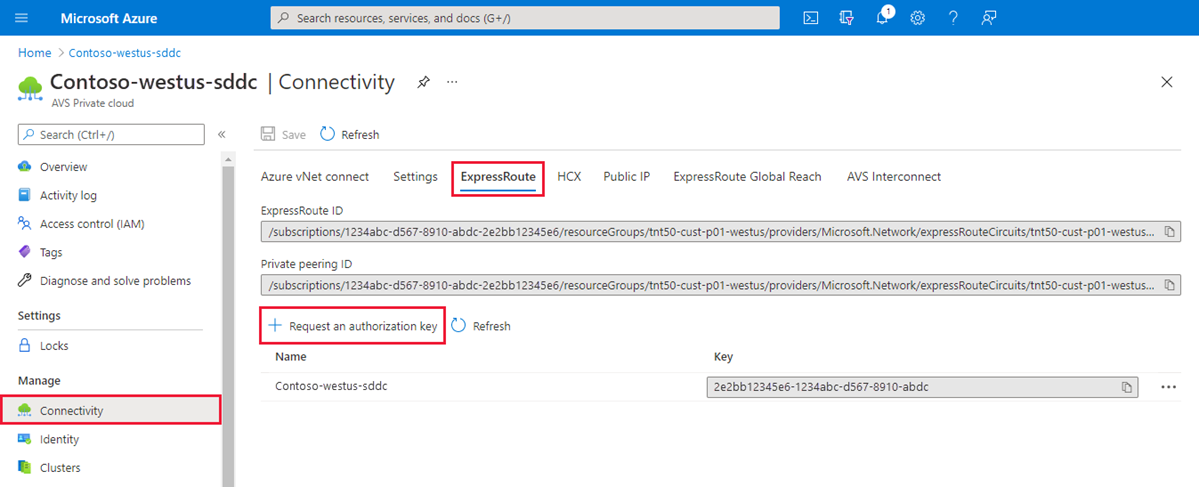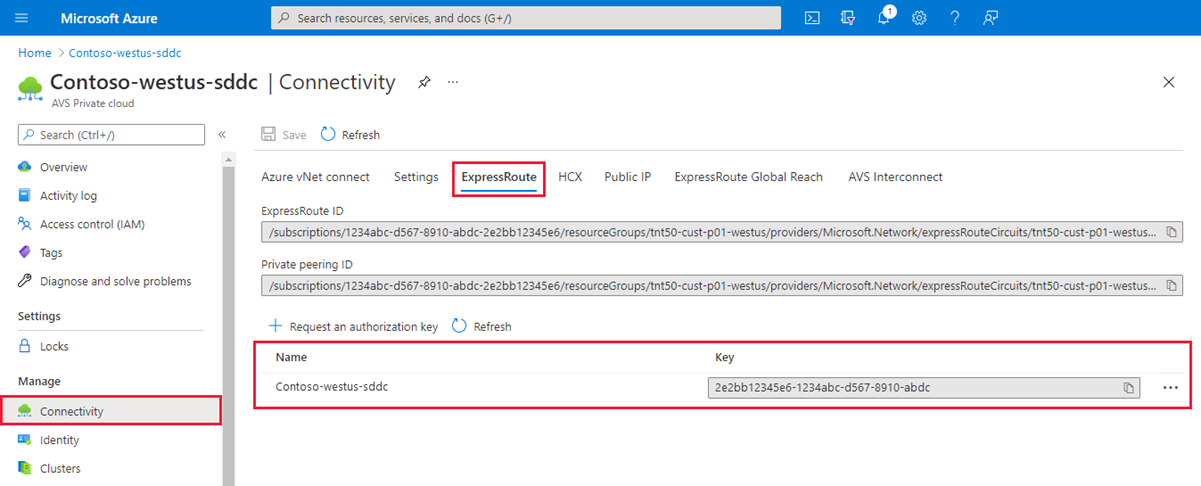Not
Åtkomst till denna sida kräver auktorisation. Du kan prova att logga in eller byta katalog.
Åtkomst till denna sida kräver auktorisation. Du kan prova att byta katalog.
När du har planerat distributionen distribuerar och konfigurerar du ditt privata Azure VMware Solution-moln.
I den här självstudien ska du:
- Registrera resursprovidern och skapa ett privat moln
- Ansluta till en ny eller befintlig virtuell ExpressRoute-nätverksgateway
- Verifiera nätverksanslutningen
När du har slutfört det här avsnittet följer du nästa steg i slutet av den här självstudien.
Registrera Microsoft.AVS-resursprovidern
Om du vill använda Azure VMware Solution måste du först registrera resursprovidern med din prenumeration. Mer information om resursprovidrar finns i Azure-resursprovidrar och typer.
Logga in på Azure-portalen.
Kommentar
Om du behöver åtkomst till Azure US Gov-portalen går du till https://portal.azure.us/
Välj Alla tjänster på menyn i Azure-portalen.
I rutan Alla tjänster anger du prenumeration och väljer sedan Prenumerationer.
Välj prenumerationen i prenumerationslistan som du vill visa.
Välj Resursprovidrar och ange Microsoft.AVS i sökningen.
Om resursprovidern inte är registrerad väljer du Registrera.
Skapa ett privat Moln för Azure VMware Solution
Du kan skapa ett privat Azure VMware Solution-moln med hjälp av Azure Portal eller Azure CLI.
Logga in på Azure-portalen.
Kommentar
Om du behöver åtkomst till Azure US Gov-portalen går du till https://portal.azure.us/
Välj Skapa en resurs.
I textrutan tjänsten Search s och marketplace skriver
Azure VMware Solutiondu och väljer den i sökresultaten.I fönstret Azure VMware Solution väljer du Skapa.
Om du behöver fler värdar begär du en ökning av värdkvoten.
På fliken Grundläggande anger du värden för fälten och väljer sedan Granska + Skapa.
Fält Värde Abonnemang Välj den prenumeration som du planerar att använda för distributionen. Alla resurser i en Azure-prenumeration faktureras tillsammans. Resursgrupp Välj resursgruppen för ditt privata moln. En Azure-resursgrupp är en logisk container där Azure-resurser distribueras och hanteras. Du kan också skapa en ny resursgrupp för ditt privata moln. Resursnamn Ange namnet på ditt privata Azure VMware Solution-moln. Plats Välj en plats, till exempel (USA) USA, östra 2. Det är den region som du definierade under planeringsfasen. Storlek på värd Välj SKU:n AV36, AV36P eller AV52 . Värdplats Välj Alla värdar i en tillgänglighetszon för ett privat standardmoln eller värdar i två tillgänglighetszoner för stretchkluster. Antal värdar Antal värdar som allokerats för det privata molnklustret. Standardvärdet är 3, vilket du kan öka eller minska efter distributionen. Om dessa noder inte visas som tillgängliga kontaktar du supporten för att begära en kvotökning. Du kan också välja länken med etiketten Om du behöver fler värdar kan du begära en kvotökning i Azure Portal. Adressblock för privat moln Ange ett IP-adressblock för det privata molnet. CIDR representerar det privata molnhanteringsnätverket och används för klusterhanteringstjänster, till exempel vCenter Server och NSX-T Manager. Använd /22-adressutrymme, till exempel 10.175.0.0/22. Adressen ska vara unik och inte överlappa med andra virtuella Azure-nätverk och med lokala nätverk. 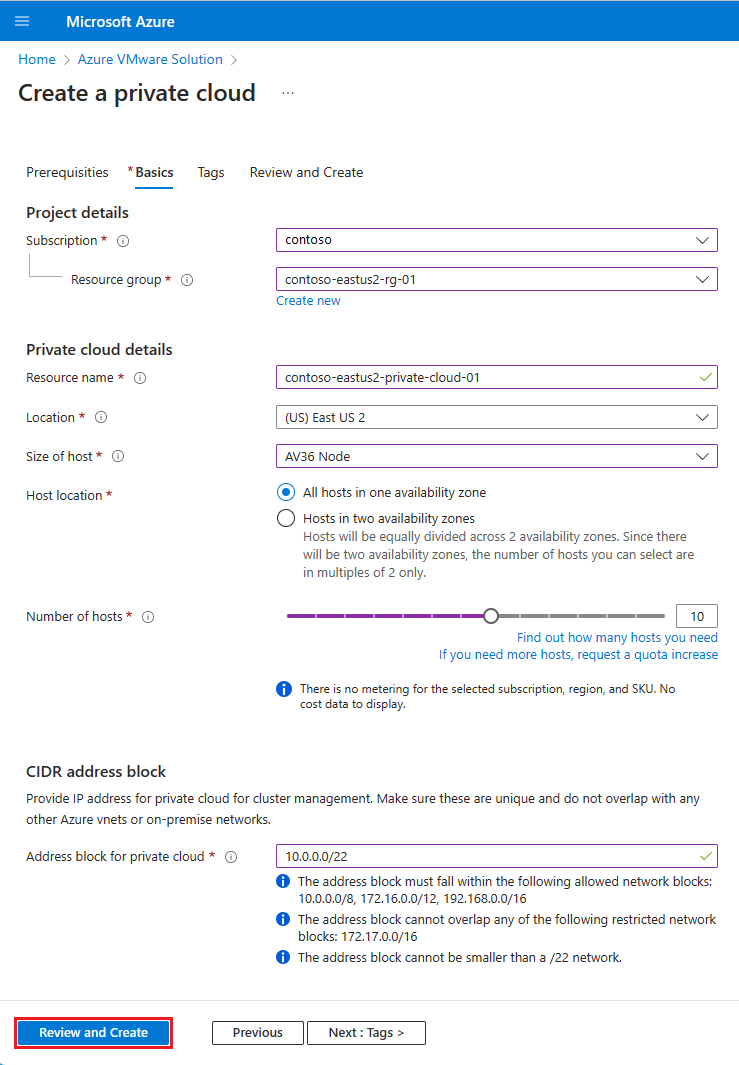
Kontrollera den angivna informationen och välj Skapa om den är korrekt.
Anteckning
Det här steget tar uppskattningsvis 4+ timmar. Det tar uppskattningsvis 1 timme att lägga till en enda värd i ett befintligt kluster. Om du lägger till ett nytt kluster med maximalt antal noder (16) kan det ta uppskattningsvis 4+ timmar.
Kontrollera att distributionen lyckades. Gå till den resursgrupp som du skapade och välj ditt privata moln. Du ser statusen Lyckades när distributionen är klar.
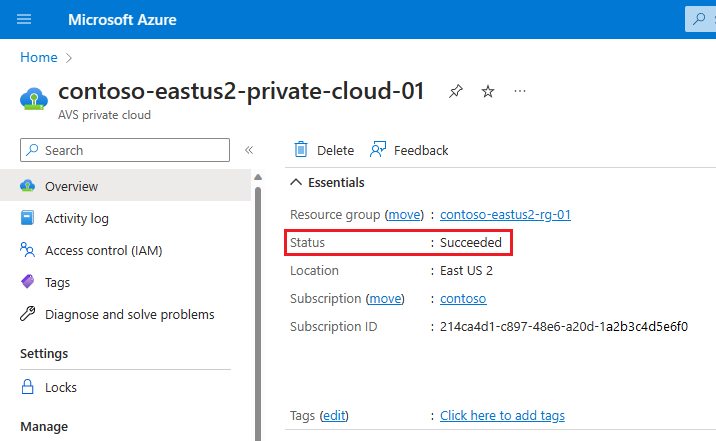
Ansluta till Azure Virtual Network med ExpressRoute
I planeringsfasen definierade du om du vill använda en befintlig eller ny virtuell ExpressRoute-nätverksgateway.
Viktigt!
Om du planerar att skala dina Azure VMware Solution-värdar med hjälp av Azure NetApp Files-datalager är det viktigt att distribuera det virtuella nätverket nära dina värdar med en virtuell ExpressRoute-nätverksgateway. Desto närmare lagringen är dina värdar, desto bättre prestanda.
Använda en ny virtuell ExpressRoute-nätverksgateway
Viktigt!
Du måste ha ett virtuellt nätverk med ett GatewaySubnet som inte redan har en virtuell nätverksgateway.
| Om | Gäller följande |
|---|---|
| Du har inte redan ett virtuellt nätverk... | Skapa följande: |
| Du har redan ett virtuellt nätverk utan ett GatewaySubnet... | Skapa följande: |
| Du har redan ett virtuellt nätverk med ett GatewaySubnet... | Skapa följande: |
Använda en befintlig virtuell nätverksgateway
Begär en ExpressRoute-auktoriseringsnyckel:
I Azure Portal går du till det privata Azure VMware Solution-molnet.
Under Hantera väljer du Anslutning.
Välj fliken ExpressRoute och välj sedan + Begär en auktoriseringsnyckel.
Ange ett namn för auktoriseringsnyckeln och välj sedan Skapa.
Det kan ta cirka 30 sekunder att skapa nyckeln. När nyckeln har skapats visas den i listan över auktoriseringsnycklar för det privata molnet.
Kopiera auktoriseringsnyckeln och ExpressRoute-ID:t. Du behöver dem för att slutföra peering. Auktoriseringsnyckeln försvinner efter en tid, så kopiera den så snart den visas.
Gå till den virtuella nätverksgateway som du planerar att använda och välj sedan Anslutningar>+ Lägg till.
I fönstret Lägg till anslutning anger du följande värden och väljer sedan OK.
Fält Värde Namn Ange ett namn på anslutningen. Anslutningstyp Välj ExpressRoute. Inlösa auktorisering Kontrollera att den här kryssrutan är markerad. Virtuell nätverksgateway Värdet är ifyllt i förväg med den virtuella nätverksgateway som du tänker använda. Auktoriseringsnyckel Klistra in auktoriseringsnyckeln som du kopierade tidigare. Peerkrets-URI Klistra in expressroute-ID:t som du kopierade tidigare. 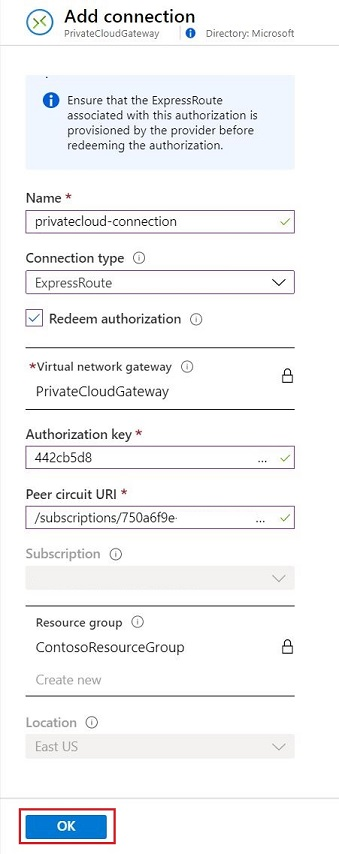
Statusen Lyckades anger att du har skapat anslutningen mellan ExpressRoute-kretsen och det virtuella nätverket.
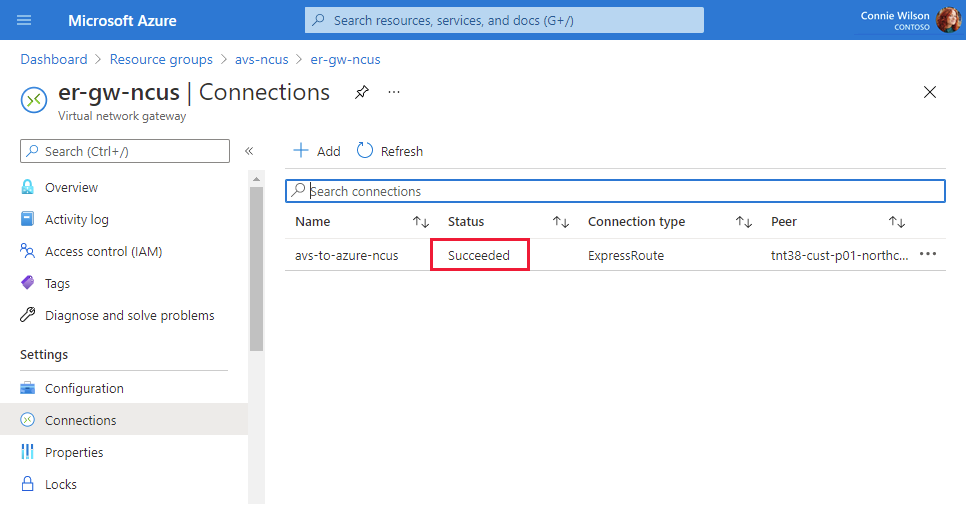
Verifiera anslutningen
Kontrollera anslutningen mellan det virtuella Azure-nätverket där ExpressRoute avslutas och det privata azure VMware Solution-molnet.
Använd en virtuell dator i Azure Virtual Network där Azure VMware Solution ExpressRoute avslutas. Mer information finns i Ansluta till Azure Virtual Network med ExpressRoute.
Logga in på Azure-portalen.
Gå till en virtuell dator som körs och under Inställningar väljer du Nätverk och nätverksgränssnittsresursen.
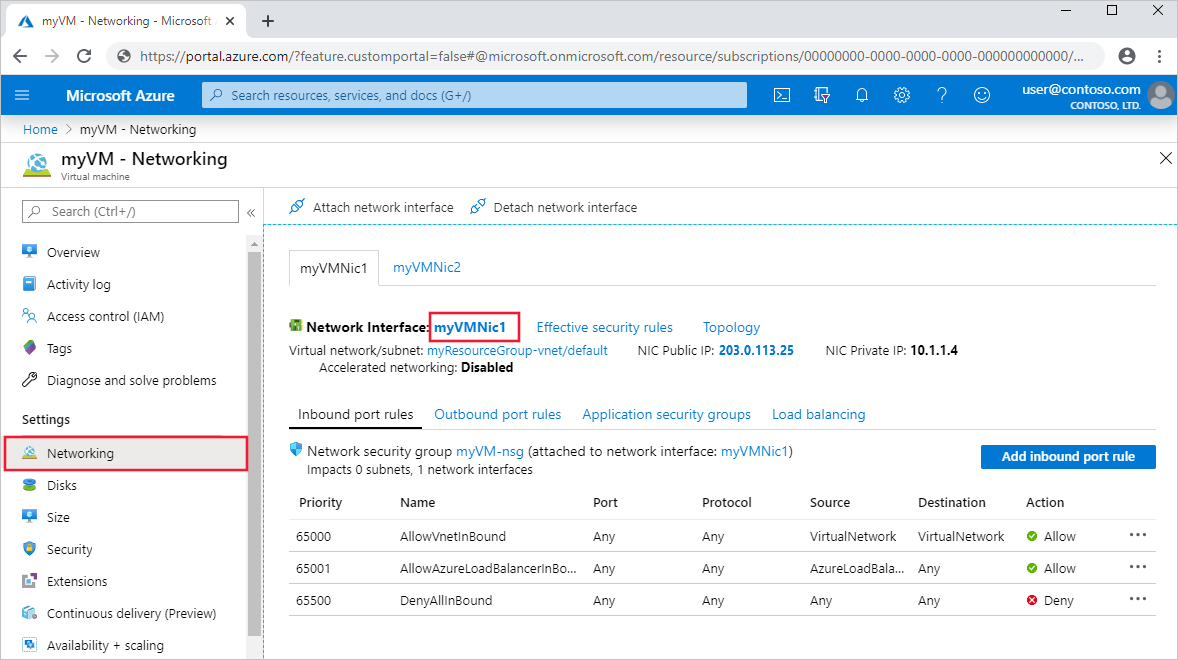
Till vänster väljer du Effektiva vägar. En lista över adressprefix som finns i det
/22CIDR-block som du angav under distributionsfasen visas.
Om du vill logga in på både vCenter Server och NSX Manager öppnar du en webbläsare och loggar in på samma virtuella dator som används för validering av nätverksväg.
Hitta ip-adresserna och autentiseringsuppgifterna för vCenter Server och NSX Manager-konsolen i Azure Portal. Välj ditt privata moln och sedan Hantera>VMware-autentiseringsuppgifter.
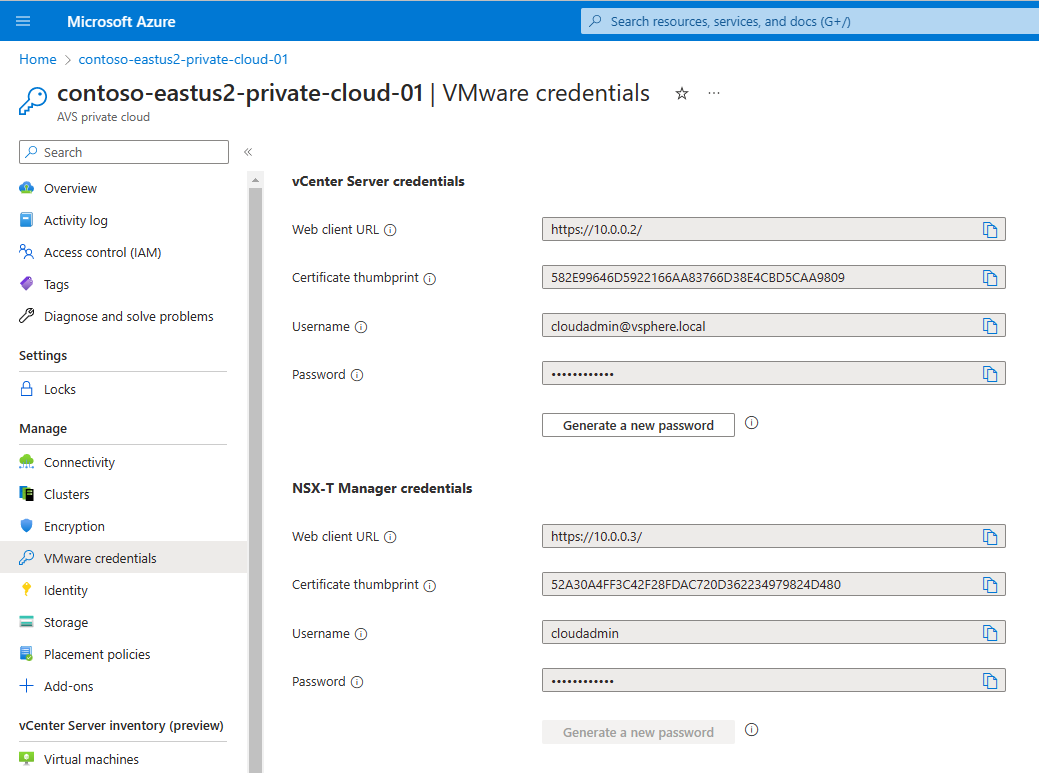
Nästa steg
I nästa självstudie kommer du att ansluta Azure VMware Solution till ditt lokala nätverk via ExpressRoute.